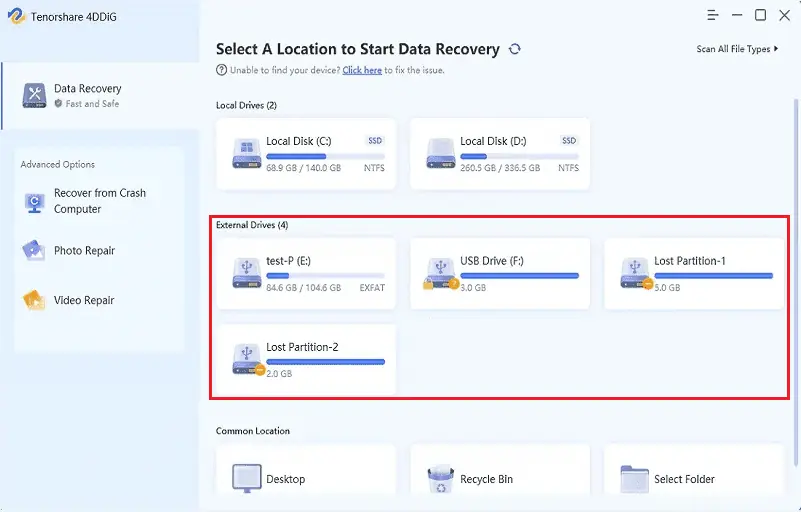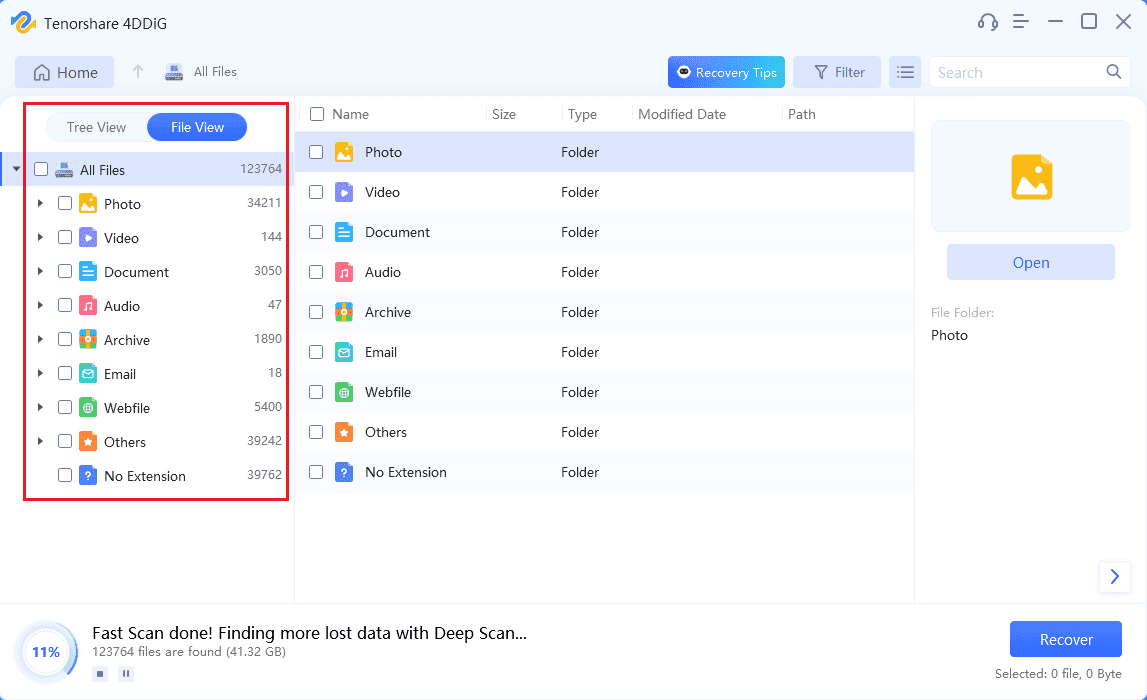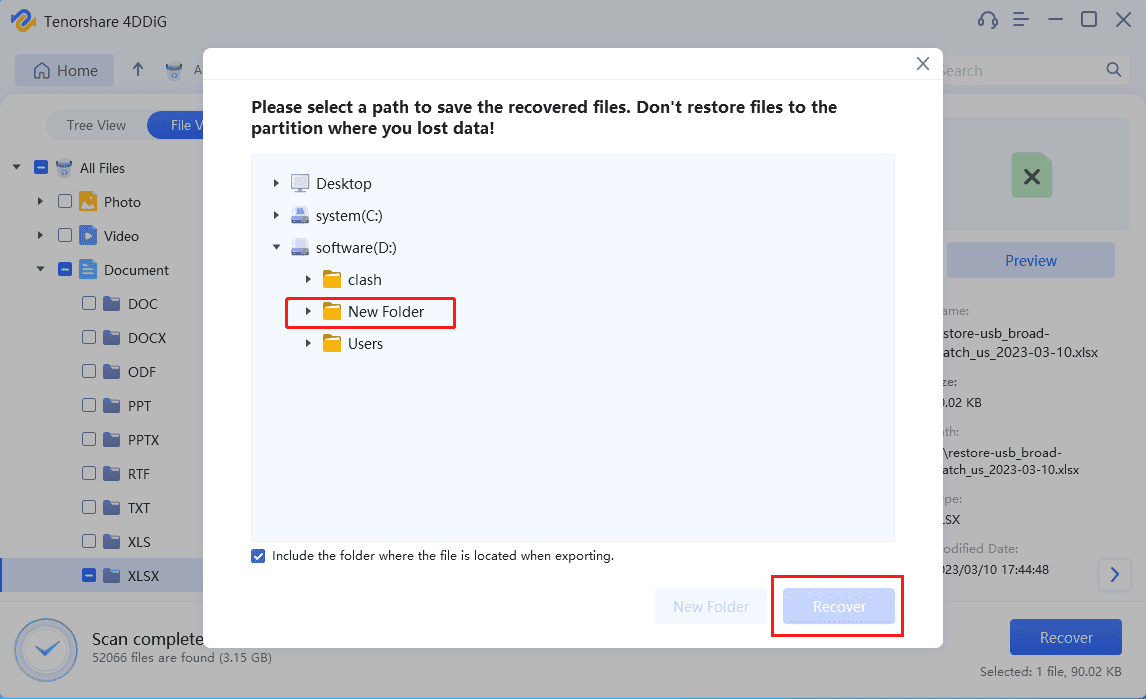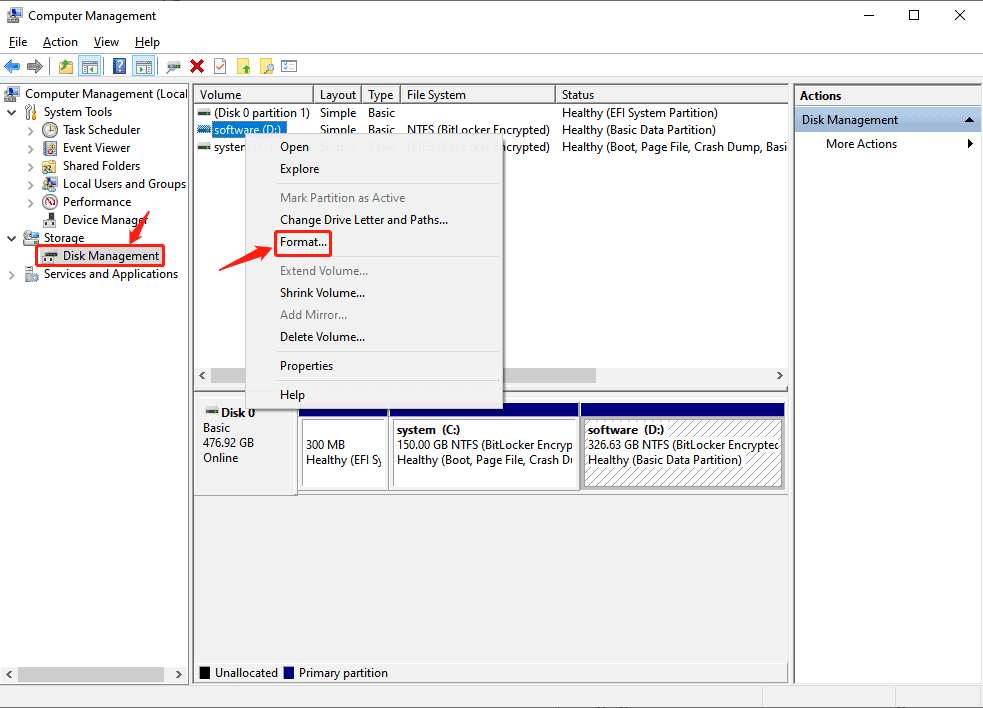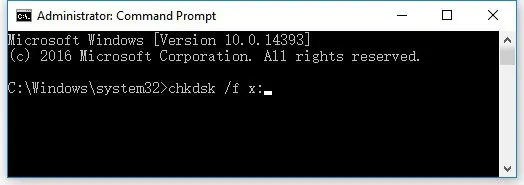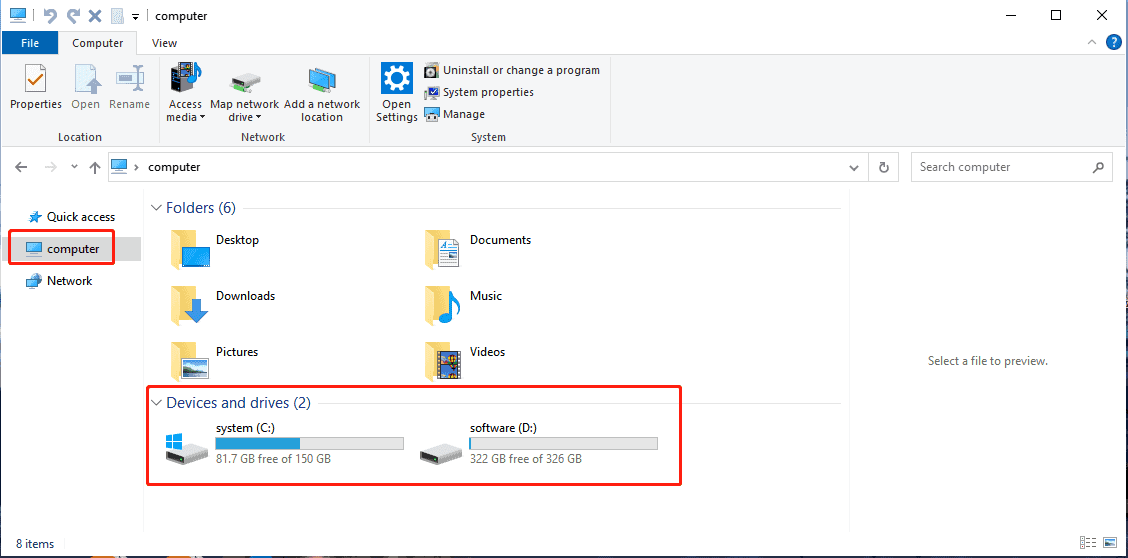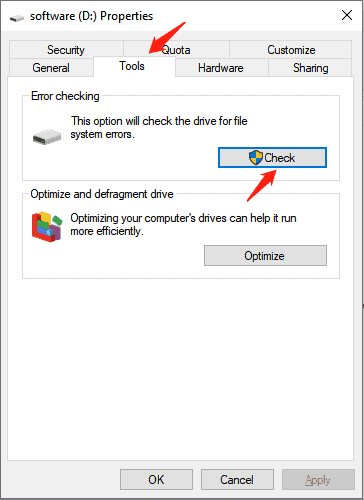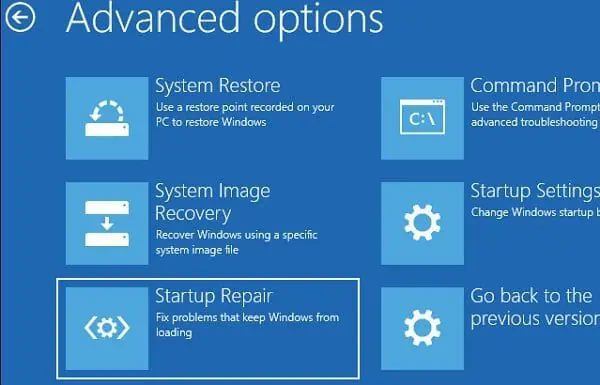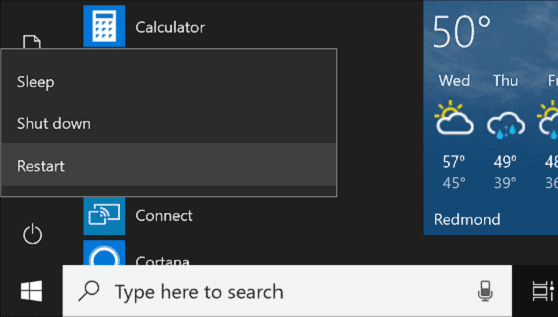REVISIÓN: El archivo o directorio está dañado y es ilegible
9 minuto. leer
Actualizado en
Lea nuestra página de divulgación para descubrir cómo puede ayudar a MSPoweruser a sostener el equipo editorial. Leer más

Un error, " El archivo o directorio está dañado e ilegible”, aparece a veces cuando los usuarios intentan vincular una unidad de disco externa a su PC o portátil. Este problema frustrante puede volver locos a los usuarios porque les impide acceder a datos importantes almacenados en sus unidades.
Afortunadamente, este artículo proporciona algunas soluciones para ayudarlo a solucionar el problema de una unidad de disco externa dañada. Al seguir estos pasos, puede recuperar rápida y fácilmente el acceso a sus archivos, incluso si el mensaje de error dice "archivo o directorio dañado e ilegible".
P1: Síntomas de "Archivo o directorio dañado e ilegible"
Algunos síntomas de que el archivo o directorio está dañado e ilegible en Windows 10 son:
- Error 0x80070570: el archivo o directorio está dañado y no se puede leer
Si la ubicación no está disponible, puede aparecer este código de error. Este error a menudo puede conducir a una pérdida significativa de datos.
- El archivo o directorio está dañado e ilegible en Windows 10
Al intentar acceder a un dispositivo de almacenamiento en una PC con Windows, puede aparecer un mensaje de error que dice "X: no se puede acceder", donde X representa la letra de la unidad del dispositivo inaccesible.
- Sistema de archivos sin procesar
Es probable que el sistema de archivos del dispositivo sea RAW si lo examina.
Tenga en cuenta que es probable que su información se pierda si no soluciona el problema de inmediato, como que el archivo o el directorio están dañados y no se pueden leer.
P2:Causas de "El archivo o directorio está dañado e ilegible"
El error "El archivo o el directorio está dañado e ilegible" generalmente se debe a un problema de hardware o software que impide que su computadora acceda a los archivos o carpetas que está tratando de abrir. Aquí hay algunas causas comunes de este error:
- Infecciones de virus o malware
Si su computadora está infectada con un virus o malware, puede dañar archivos o carpetas y hacer que se vuelvan ilegibles.
- Expulsión inadecuada
Si desconecta dispositivos de almacenamiento externo, como unidades USB o tarjetas de memoria, sin expulsarlos de manera segura, puede dañar el archivo.
- Daño físico al dispositivo de almacenamiento:
Si el dispositivo de almacenamiento está físicamente dañado, como un disco duro con un cabezal de lectura/escritura roto o una unidad USB con un conector doblado, puede que el archivo o directorio se vuelva ilegible.
Siga leyendo y descubrirá que es posible resolver el error de que el archivo o directorio está dañado e ilegible en Windows 10.
P3: Formatee las unidades para resolver el error "El archivo o directorio está dañado e ilegible"
3.1 Preparación para formatear su disco
Formatear el disco duro resolverá este problema, pero también eliminará sus archivos importantes. Debe realizar los preparativos adecuados antes de formatear la unidad problemática. Hacer una copia de seguridad de los archivos importantes es la primera opción, pero si no tiene la costumbre de hacer copias de seguridad, no se preocupe.
Tenorshare 4DDiG es una forma efectiva y eficiente de recuperar datos importantes de unidades problemáticas. Admite más de 1000 tipos de archivos, ¡y solo necesita 3 pasos simples para recuperar sus datos! Simplemente siga los pasos a continuación:
Paso 1: Inicie 4DDiG y seleccione la unidad que desea recuperar
Descargue 4DDiG del sitio web oficial e instálelo. Después de abrir el software, puede elegir la unidad desde la que desea recuperar archivos, ya sea un disco duro interno o un disco duro externo.
Paso 2: Escanee el disco y obtenga una vista previa de los archivos
Se tarda un tiempo en escanear el disco duro, pero no por mucho tiempo. Durante este tiempo, puede obtener una vista previa de los archivos escaneados en dos vistas (vista de archivo o vista de árbol).
Paso 3:Haga clic en el botón "Recuperar".
Una vez que finalice el escaneo, elija los archivos que desea recuperar. Haga clic en el botón Recuperar y restaurar archivos solo toma unos segundos.
Recuerde guardar el archivo en una nueva ubicación.
3.2 Cómo formatear tu disco
Puede usar herramientas integradas como Administración de discos para formatear su disco. Aquí se explica cómo formatearlo:
Paso 1: haga clic derecho en el Inicio botón y elige Administración de discos en el menú.
Paso 2: encuentre la unidad que muestra el error "archivo o directorio dañado e ilegible". Haga clic derecho sobre él y seleccione formato…
Paso 3: Deje que se complete y abra la unidad nuevamente.
Si desea obtener más información sobre el formateo para corregir el error “El archivo o directorio está dañado e ilegible”, lea esta guía.
P4: Herramientas integradas para resolver el error "El archivo o directorio está dañado e ilegible"
4.1: Usar el comando CMD
Si encuentra el error "El archivo o directorio está dañado e ilegible" en una computadora con Windows, puede usar el símbolo del sistema (CMD) para intentar solucionar el problema. Estos son los pasos para hacerlo:
Paso 1. Clickea en el Inicio y luego Seleccionar Símbolo del sistema (administrador).
Paso 2. Escribe el comando y presiona Enter:
chkdsk /f A:
(Reemplace A con la letra de la unidad afectada)
Paso 3. La utilidad chkdsk comenzará a escanear la unidad en busca de errores y los reparará si es posible.
Paso 4. Cuando esté completo, escriba "salir" y presione Entrar. Luego, cierre la ventana de CMD e intente acceder de nuevo al archivo o directorio para ver si se ha resuelto el error.
Si los pasos anteriores no funcionan, también puedes intentar usar 4DDiG para recuperar los datos perdidos de la unidad dañada. O puede utilizar una alternativa adecuada. Más información.
4.2: Usar la herramienta de verificación de errores
De hecho, también puede usar la herramienta integrada "Comprobación de errores" en Windows para buscar y reparar cualquier error en su disco. Aquí están los pasos detallados para usarlo:
Paso 1: Abra el Explorador de archivos y localice el disco que muestra el error. Haga clic derecho sobre él y seleccione Propiedades.
Paso 2: En la ventana Propiedades, vaya a la Herramientas pestaña y haga clic en el cheque botón debajo del Comprobación de errores .
Paso 3: Aparecerá una nueva ventana. Marque la casilla junto a Unidad de escaneo y haga clic en el Escanear del botón.
Paso 4: Una vez que se complete el escaneo, la herramienta mostrará un informe de los errores encontrados. Si se encuentran errores, haga clic en el Unidad de reparación botón para arreglarlos.
Después de completar estos pasos, debería poder acceder a sus archivos y directorios sin ver el error "El archivo o directorio está dañado e ilegible".
Si te estas preguntando cómo comprobar si hay archivos corruptos en Windows 11, el proceso es prácticamente el mismo.
4.3 Usar reparación de inicio
Si este error ocurre en la unidad C de su sistema, entonces puede usar la Reparación de inicio de Windows para solucionarlo. Aquí se explica cómo hacerlo en Windows 10:
Paso 1: Presiona "Win+X". Luego, mantenga presionada la tecla "Shift" en su teclado y haga clic en "MotorIcono
Paso 2: Seleccionar Reanudar del menú emergente. Su computadora ahora se reiniciará y verá el Escoge una opción de la pantalla
Paso 3: Desde aquí, puede seleccionar Solucionar problemas para acceder a las opciones avanzadas de solución de problemas.
Paso 4: Elegir Reparación inicial, y el sistema solucionará el problema potencial automáticamente.
Después de completar todo el proceso, puede intentar conectar su dispositivo externo una vez más.
P5: Formas posibles de corregir el error "El archivo o directorio está dañado e ilegible"
5.1 Reinicie su PC
En caso de que haya desarrollado la práctica de colocar su computadora en modo de suspensión en lugar de apagarla por completo, puede encontrar varios problemas y una disminución de la velocidad. Por lo tanto, es posible que el mensaje de error "archivo o directorio está dañado e ilegible" sea solo un contratiempo momentáneo que puede resolverse simplemente reiniciando su computadora.
5.2 Deshabilitar software antivirus
El software antivirus puede impedir el acceso a una unidad externa si detecta una amenaza potencial. Para usar la unidad cuando no hay una amenaza real, es posible desactivar temporalmente el software antivirus.
5.3 Cambiar la ubicación de los archivos ilegibles
Para resolver el error "El archivo o directorio está dañado e ilegible", puede intentar reubicar el archivo o la carpeta afectados en una ubicación diferente. Por ejemplo, copiar el archivo de una unidad externa a una unidad interna puede ayudar a acceder a él sin problemas.
Por lo tanto, no necesita preocuparse por cómo solucionar el error "el archivo o el directorio está dañado e ilegible" en Windows 10. Existen muchos métodos efectivos para lidiar con este espinoso problema.
P6: Consejos útiles para corregir el error "El archivo o directorio está dañado e ilegible"
El error a menudo ocurre en pequeños dispositivos portátiles como unidades USB. Entonces, aquí hay algunos consejos para proteger su unidad USB de daños o corrupción:
- Expulsar de forma segura la unidad USB
Siempre expulse la unidad USB de manera segura antes de retirarla de su computadora. Esto garantiza que todos los datos se hayan escrito en la unidad y que no haya riesgo de pérdida o corrupción de datos.
- Usa una funda protectora
Puede utilizar una funda protectora para proteger la unidad USB de daños físicos. Un estuche también ayuda a evitar que entre polvo y humedad dentro de la unidad.
- Escanear en busca de virus
Escanee siempre la unidad USB en busca de virus antes de usarla. Esto ayuda a prevenir la infección por virus y la pérdida de datos.
- Utilice unidades USB de alta calidad
Las unidades USB de alta calidad son menos propensas a sufrir daños y ofrecen una mayor durabilidad. Invierta en una unidad USB de buena calidad para asegurarse de que sus datos estén siempre seguros.
Siguiendo estos consejos, puede proteger sus dispositivos portátiles de daños o corrupción y asegurarse de que sus datos estén siempre seguros y protegidos.
Conclusión
En conclusión, el mensaje de error "El archivo o directorio está dañado e ilegible" puede ser causado por varios factores, como daños físicos o infecciones de malware. Afortunadamente, existen varias soluciones a este problema, incluida la ejecución de CHKDSK, el uso de herramientas de verificación de errores y el formateo de unidades. Sin embargo, si se requiere formatear, es esencial hacer una copia de seguridad de los archivos importantes de antemano. En caso de pérdida de datos, 4DDiG es una herramienta confiable para recuperar archivos perdidos del disco.